Kā optimizēt Windows 10 spēlēm
Gaming Windows 10 Windows Varonis / / August 31, 2020
Pēdējoreiz atjaunināts

Windows 10 ir lieliska spēļu platforma, taču joprojām ir lietas, ko varat darīt, lai to optimizētu. Lūk, kā.
Ja jūs nopietni domājat par spēlēšanu, jums nopietni jādomā par Windows 10 spēļu datoru. Lai gan tādas konsoles kā Xbox un PlayStation ir labas alternatīvas, Windows 10 dators piedāvā vislabāko funkcionalitāti spēlētāju atbalstam, ietver spēles DVR režīms lai palīdzētu jums ierakstīt labākos fragmentus.
Tāpat kā jebkuru labi ieeļļotu mašīnu, arī Windows 10 var optimizēt, izmantojot vairākus iestatījumus, funkcijas un rīkus, kurus varat izmantot, lai uzlabotu spēles pieredzi. Ja vēlaties optimizēt sistēmu Windows 10 spēlēšanai, jums būs jādara šādi.
Spēļu režīma izmantošana operētājsistēmā Windows 10
Virs jebkura cita iestatījuma vai funkcijas, Windows 10 spēles režīms piedāvā labākos uzlabojumus spēlēšanai.
Ja ir iespējots spēles režīms, dators uzreiz aktivizē vairākus spēļu iebūvētos iestatījumus un uzlabojumus. Sistēmas resursi tiek pārorientēti uz atvērtām spēlēm, par prioritāti piešķirot piekļuvi procesoram un RAM visām spēlēm, kas ir īpaši smagas.
Spēļu spēles laikā nav jāaktivizē spēles režīms, taču tas ir jāiespējo savā ierīcē Windows iestatījumi izvēlne vispirms.
Lai to izdarītu, ar peles labo pogu noklikšķiniet uz Windows izvēlnes Sākt un noklikšķiniet uz pogas Iestatījumi opcija.
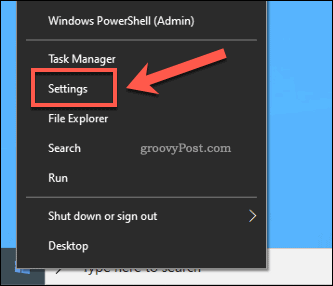
Jūsu Windows iestatījumi izvēlnē nospiediet Spēle> Spēles režīms. Iekš Spēles režīms iestatījumu izvēlnē pārliecinieties, vai Spēles režīms slīdnis ir iespējots.
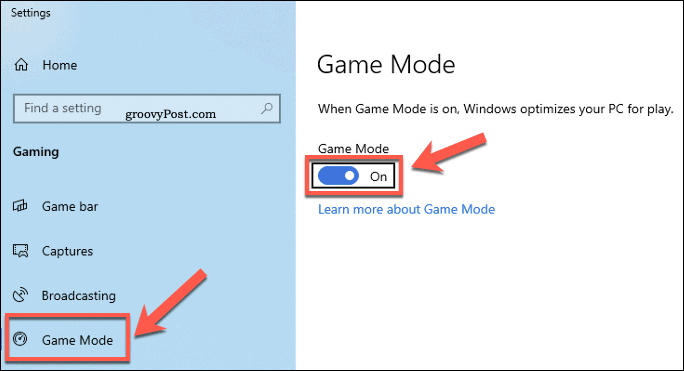
Tagad Windows noteiks prioritāti jūsu datora spēlei. Tas nav brīnumlīdzeklis mazspējam datoram, bet tas var palīdzēt jums paķert nedaudz lielāku kadru ātrumu un samazināt lag, kad spēlē.
Iespējojot Ultimate Performance enerģijas režīmu
Windows mēģinās izmantot sistēmas resursus, pamatojoties uz jūsu enerģijas režīmu. Piemēram, ja izmantojat klēpjdatoru, iespējams, ka Windows samazina CPU vai RAM izmantošanu, lai samazinātu enerģijas patēriņu.
Tas ir paredzēts, lai nodrošinātu ilgāku akumulatora darbības laiku, taču tas nav ideāli, ja esat pievienots strāvai un esat gatavs spēlēt. Par laimi, jūs varat mainīt barošanas režīmu savā Barošanas opcijas izvēlne.
Lai to izdarītu, ar peles labo pogu noklikšķiniet uz Windows izvēlnes Sākt un pēc tam nospiediet Skrien opcija.
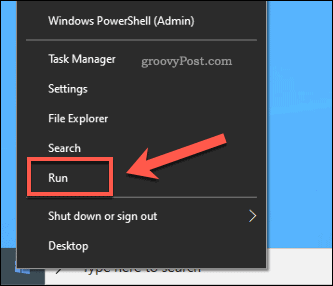
Iekš Skrien palaišanas lodziņš, tips powercfg.cpl un sit labi. Tas atvērs Barošanas opcijas izvēlne.
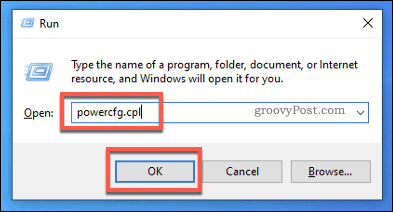
Jūsu Barošanas opcijas izvēlnē, redzēsit pieejamo enerģijas plānu sarakstu. Atlasiet Galīgais sniegums plānu no saraksta.
Šis ir augstas veiktspējas enerģijas plāns, kas izstrādāts, lai nodrošinātu spēlēm maksimālu jaudu. Nav vāciņu, nav ierobežojumu.
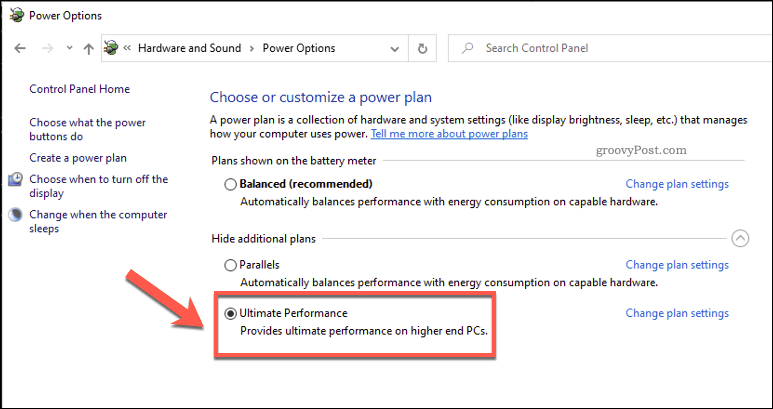
Ja šeit neredzat šo plānu, vispirms tas būs jāiespējo.
Lai to izdarītu, ar peles labo pogu noklikšķiniet uz izvēlnes Sākt un atlasiet Windows PowerShell (administrēšana) no izvēlnes.
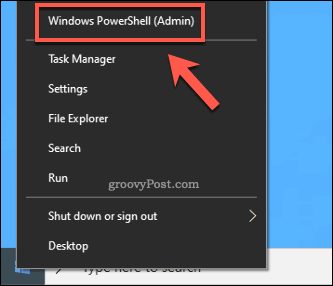
Iekš PowerShell logs kas tiek atvērts, ierakstiet powercfg -duplicatescheme e9a42b02-d5df-448d-aa00-03f14749eb61 pirms nospied Enter.
Tas nodrošinās, ka jūsu Barošanas opcijas izvēlne, ļaujot to iespējot.

Grafikas draiveru atjaunināšana
Kā jums pateiks katrs personālais datorspēlētājs, grafikas draivera atjaunināšana ir absolūti būtiska jūsu regulārā datora apkopes sastāvdaļa. Jaunie draiveri piedāvā jaunus uzlabojumus, kā arī atbalstu jaunākām spēlēm.
Ja spēlējat spēli, kas jūtas nedaudz gausa, iespējams, ka draiveru atjaunināšana novērš problēmu. Grafikas draiveri tiks izdoti, izmantojot Windows atjauninājumu, taču tie var būt vairākus mēnešus novecojuši.
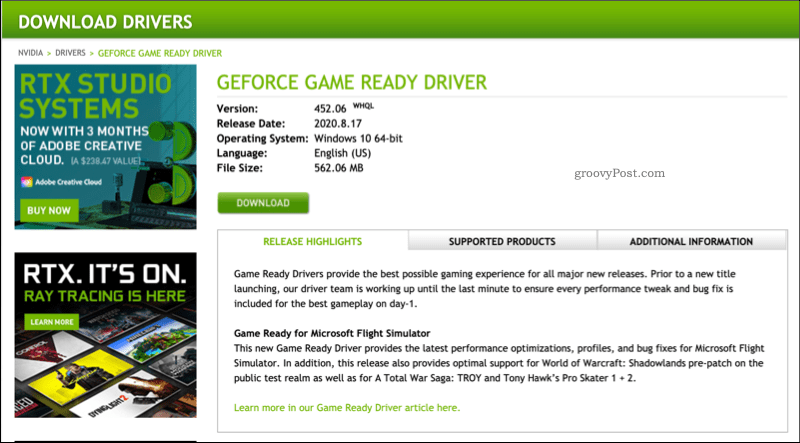
Lai iegūtu jaunākos draivera izlaidumus, jums jāapmeklē ražotāja vietne. Piemēram, jūs varat meklēt un lejupielādēt NVIDIA draiverus no NVIDIA vietnes.
Izpildiet ekrānā redzamos norādījumus par visiem instalētajiem draiveriem, pēc tam restartējiet datoru. Ja jūs iegūt melnu ekrānu vai līdzīgas grafikas problēmas, neuztraucieties - varat sāknēšana drošajā režīmā un atgriezties pie vecāka vadītāja.
Vizuālo efektu atspējošana
Windows 10 ir vizuāla pieredze ar animācijām, ēnām un citiem efektiem, ko izmanto, lai izveidotu pievilcīgu lietotāja saskarni.
Tomēr tie var prasīt jūsu grafikas karti, it īpaši, ja spēlējot jūsu karte ir noslogota. Lai iegūtu maksimālu jaudu no kartes, apsveriet iespēju atspējot šos efektus.
Lai to izdarītu, ar peles labo pogu noklikšķiniet uz izvēlnes Sākt un nospiediet Skrien.
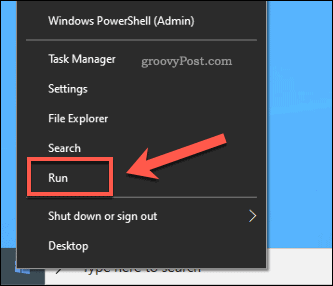
Iekš Skrien dialoglodziņā ierakstiet sistēmas darbības veiktspēja, pēc tam nospiediet labi skriet.
Tas palaidīs jūsu Veiktspējas opcijas iestatījumu izvēlne.
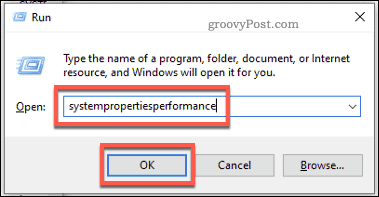
Iekš Veiktspējas opcijas logā, jūs varat atspējot atsevišķus vizuālos efektus, atlasot Pielāgots un noņemot katra efekta atzīmi.
Alternatīvi izvēlieties Pielāgojiet labāko sniegumu opcija. Tas atspējos vairākus augstākas intensitātes vizuālos efektus, ļaujot jums droši uzlabot grafikas veiktspēju.
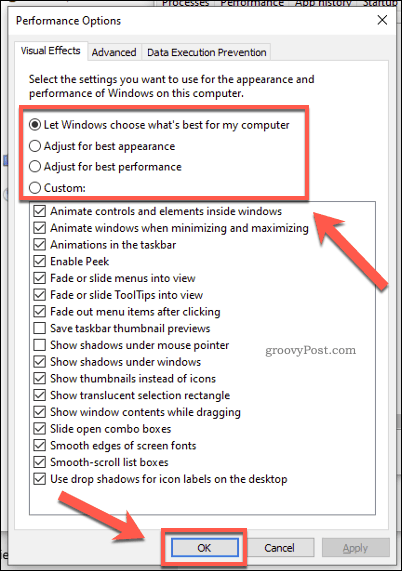
Kad esat laimīgs, nospiediet labi.
Jūsu vizuālie efekti tiks atjaunināti, ļaujot (potenciāli) spēlēt ar mazāku slodzi grafikas kartei.
Tīkla iestatījumu uzlabošana
Ja vēlaties optimizēt tiešsaistes multiplayer spēli, iespējams, vispirms būs jāuzlabo tīkla iestatījumi.
To var izdarīt pāris veidos. Pirmkārt, ja jūs nopietni domājat par latentumu, jums būs jāpārslēdzas uz vadu savienojumu vai ļoti labu WiFi tīklu ar maziem traucējumiem. Tas ir paredzēts, lai nodrošinātu vislabāko interneta savienojuma izmantošanu.
Otrkārt, jūs vēlaties pārliecināties, ka jūs neietekmē nevajadzīgas prasības jūsu savienojumam. Piemēram, pārliecinieties, vai lejupielādējat spēļu atjauninājumus tikai tad, kad jūs spēlējat. Jūs varētu arī vēlēties palieliniet Steam lejupielādes ātrumu lai ātrāk iekļūtu spēlē.
Visbeidzot, jūs varat pielāgot savus Windows iestatījumus, lai tos atspējotu Nagles algoritms. Šī ir efektivitātes metode, kuru izmanto Windows 10, lai apvienotu datu paketes, kad tās tiek sūtītas pa tīklu.
Tas tomēr var palielināt latentumu. Lielāki ping var ietekmēt jūsu spēli, tāpēc, rediģējot to, vēlēsities to atspējot Windows reģistrs. Lai sāktu, ar peles labo pogu noklikšķiniet uz izvēlnes Sākt un nospiediet Skrien.
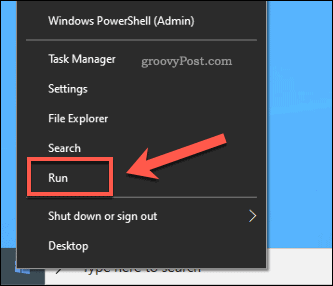
Iekš Skrien lodziņš, ierakstiet regedit, pēc tam nospiediet labi. Tas atvērs reģistra redaktoru.
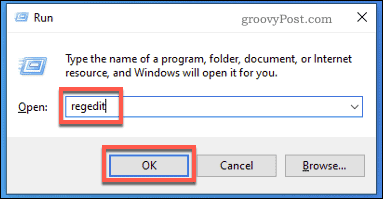
Iekš Windows reģistrs logu, izmantojiet sānu izvēlni, lai atrastu HKEY_LOCAL_MACHINE\ SYSTEM \ CurrentControlSet \ Services \ Tcpip \ Parameters \ Interface mapi.
Šeit redzēsit vairākas apakšmapes. Apskatiet katru, lai atrastu a DhcpIPAddress vērtība kas atbilst jūsu IP adresei.
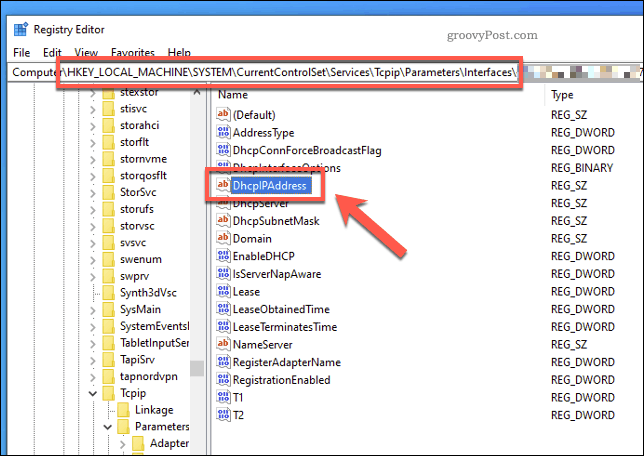
Kad esat atradis pareizo mapi ar savu IP adresi kā DhcpIPAddress vērtība, ar peles labo pogu noklikšķiniet uz baltā laukuma sānu skata labajā pusē, pēc tam atlasiet Jauna> DWORD (32 bitu) vērtība opcija.
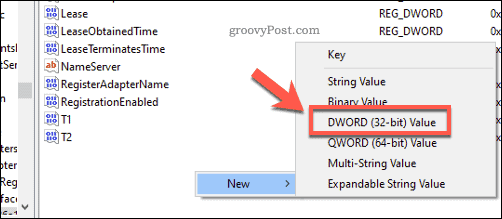
Izveidojiet ierakstu ar nosaukumu TcpAckFrequency. Veiciet dubultklikšķi uz ieraksta, lai rediģētu, pēc tam piešķiriet tam vērtību 1 pirms noklikšķināt labi.
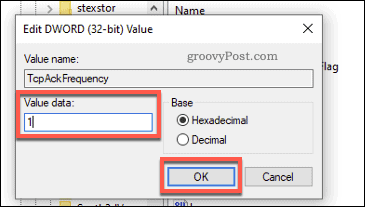
Atkārtojiet darbības, izveidojot otro nosaukumu ar nosaukumu TCPNoDelay ar vērtību 1.
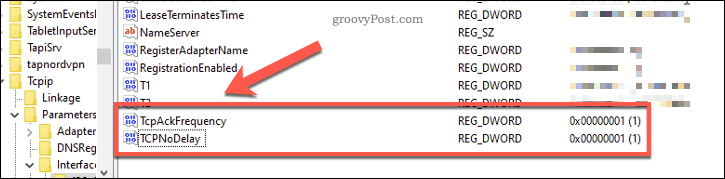
Kad esat pabeidzis, aizveriet reģistra redaktoru un restartējiet datoru. Šajā brīdī Nagles algoritms tiks atspējots, un tam būtu jānodrošina lielāka tiešsaistes spēles virzība uz priekšu.
Labākas spēles operētājsistēmā Windows 10
Ar ciešāku Xbox integrāciju Windows ir kļuvis par vēl labāku spēļu platformu. Arī ar spējas tas nav tikai datoru spēles spēlējiet Xbox One spēles savā datorā, pateicoties Xbox spēļu straumēšanai.
Ja neesat pārliecināts kāda spēle spēlēt, neuztraucieties - ir pieejams milzīgs spēļu klāsts, sākot no ikdienas spēlēm, piemēram, Minecraft, līdz sarežģītiem šāvējiem, piemēram, Call of Duty. Jūs pat varētu instalēt vecās Windows spēles, piemēram, Solitaire lai jūs būtu aizņemts.



